在现如今的游戏世界中,玩家对于游戏画面的流畅度和清晰度要求越来越高,为了满足这一需求,许多Steam游戏都提供了帧数显示选项,让玩家实时监控游戏的帧率。帧数模糊是一个常见的问题,它会让游戏画面不够流畅,影响玩家的游戏体验。了解如何在Steam游戏设置中显示帧数,对于玩家来说是非常重要的。接下来我们将探讨如何通过简单的设置,轻松地在Steam游戏中显示帧数,为我们的游戏体验增添更多乐趣。
Steam游戏设置中如何显示帧数
具体步骤:
1.打开并登录Steam,点击顶部导航栏的“Steam”选项
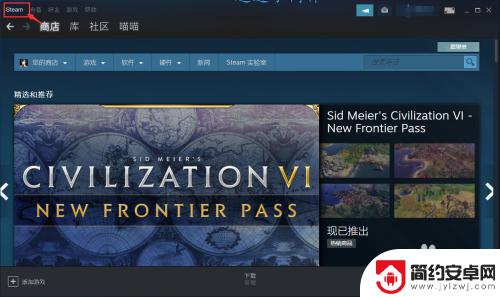
2.点击“设置”
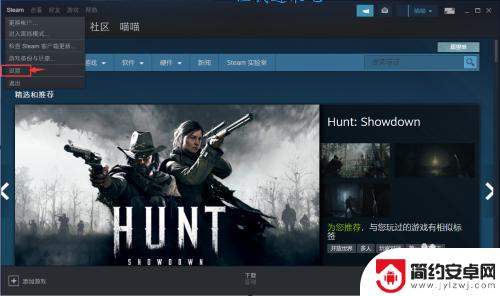
3.点击“游戏中”
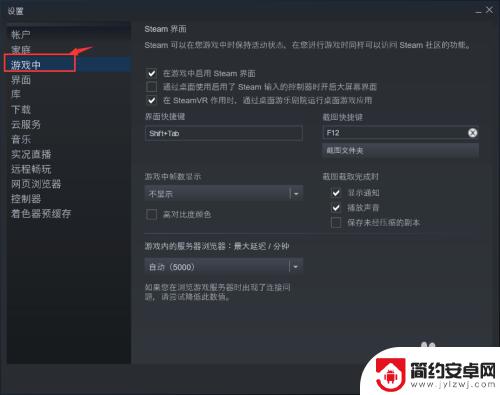
4.点击“游戏中显示帧数”选项下面的下拉选择栏
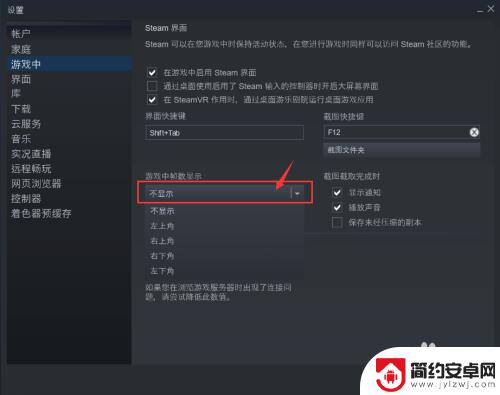
5.选择帧数显示的位置,之后点击“确定”
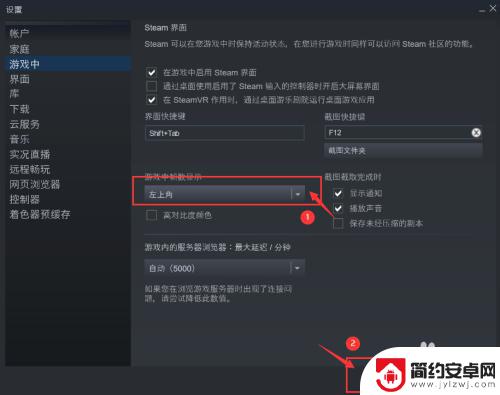
6.重新进入游戏,即可看到帧数显示在游戏界面中了。
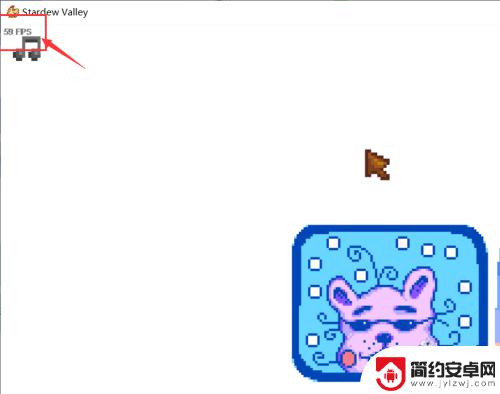
以上就是关于Steam帧数模糊的内容。希望本篇攻略能对各位玩家有所帮助!










